
Это программное обеспечение будет поддерживать ваши драйверы в рабочем состоянии, тем самым защищая вас от распространенных компьютерных ошибок и сбоев оборудования. Проверьте все свои драйверы сейчас за 3 простых шага:
- Скачать DriverFix (проверенный файл загрузки).
- Нажмите Начать сканирование найти все проблемные драйверы.
- Нажмите Обновите драйверы чтобы получить новые версии и избежать сбоев в работе системы.
- DriverFix был загружен 0 читатели в этом месяце.
Amazon Fire TV - отличное устройство, но многие пользователи сообщили, что Amazon Fire TV не переходит в спящий режим.
Это может быть проблемой, и в сегодняшней статье мы покажем вам, как решить эту проблему раз и навсегда.
Что делать, если Amazon Fire TV не переходит в спящий режим?
1. Отключите приложение Netflix
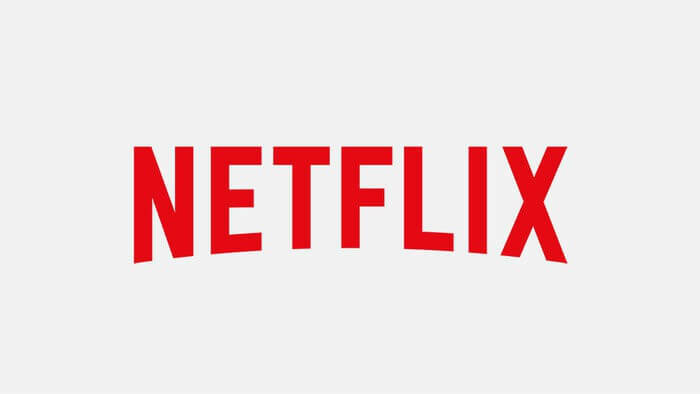
Несколько пользователей сообщили, что эта проблема, возможно, вызвана приложением Netflix.
Чтобы этого избежать, обязательно закройте приложение Netflix, если хотите, чтобы ваш Amazon Fire TV переходил в спящий режим.
Либо обновите приложение Netflix до последней версии и проверьте, помогает ли это.
Хотите использовать Netflix на своем Sony Smart TV? С помощью этого руководства легко настроить!
2. Проверьте кабель Ethernet и блок питания.

В некоторых случаях Amazon Fire TV может не перейти в спящий режим из-за кабеля Ethernet.
Немногие пользователи сообщили, что у них были проблемы с кабелем Ethernet CAT5, но после перехода на кабель Ethernet CAT6 проблема была решена.
Кроме того, вы также можете попробовать заменить блок питания Amazon Fire TV, поскольку несколько пользователей сообщили, что замена блока питания устранила проблему.
3. Перейти в спящий режим вручную
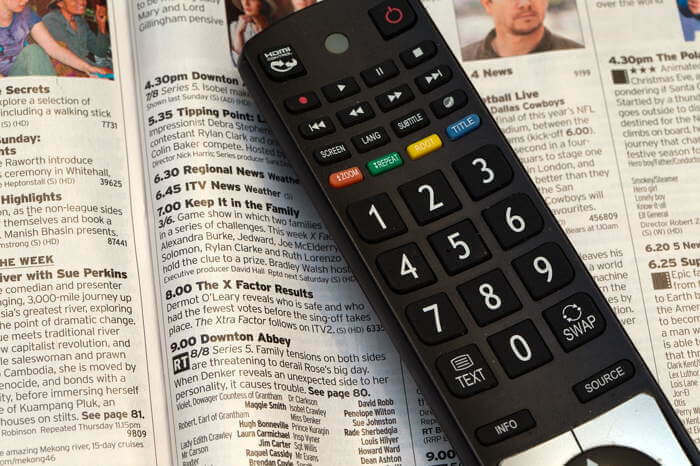
Если предыдущие решения не помогли вам, мы предлагаем перейти в спящий режим вручную в качестве временного решения.
Для этого выполните следующие действия:
- Нажмите и удерживайте Дом на пульте дистанционного управления в течение трех секунд.
- Теперь выберите Спать из меню быстрого доступа.
- После этого ваше устройство перейдет в спящий режим.
Примечание: Это всего лишь обходной путь, но вам придется использовать его, пока не найдете работающее решение.
Вот несколько быстрых и простых решений, которые могут помочь вам, если Amazon Fire TV не перейдет в спящий режим.
Если вы нашли нашу статью полезной, дайте нам знать, оставив комментарий в разделе комментариев ниже.
ЧИТАЙТЕ ТАКЖЕ:
- Зарегистрируйте свой Amazon Fire Stick за пару простых шагов
- Как подключить Amazon Fire Stick к устройству Bluetooth
- На вашем Amazon Fire Stick недостаточно места для хранения? Попробуйте эти шаги


![Бонусные баллы Amazon checkout не отображаются [2 решения]](/f/e8e2d62df5b652efa29b68595f0e2745.jpg?width=300&height=460)